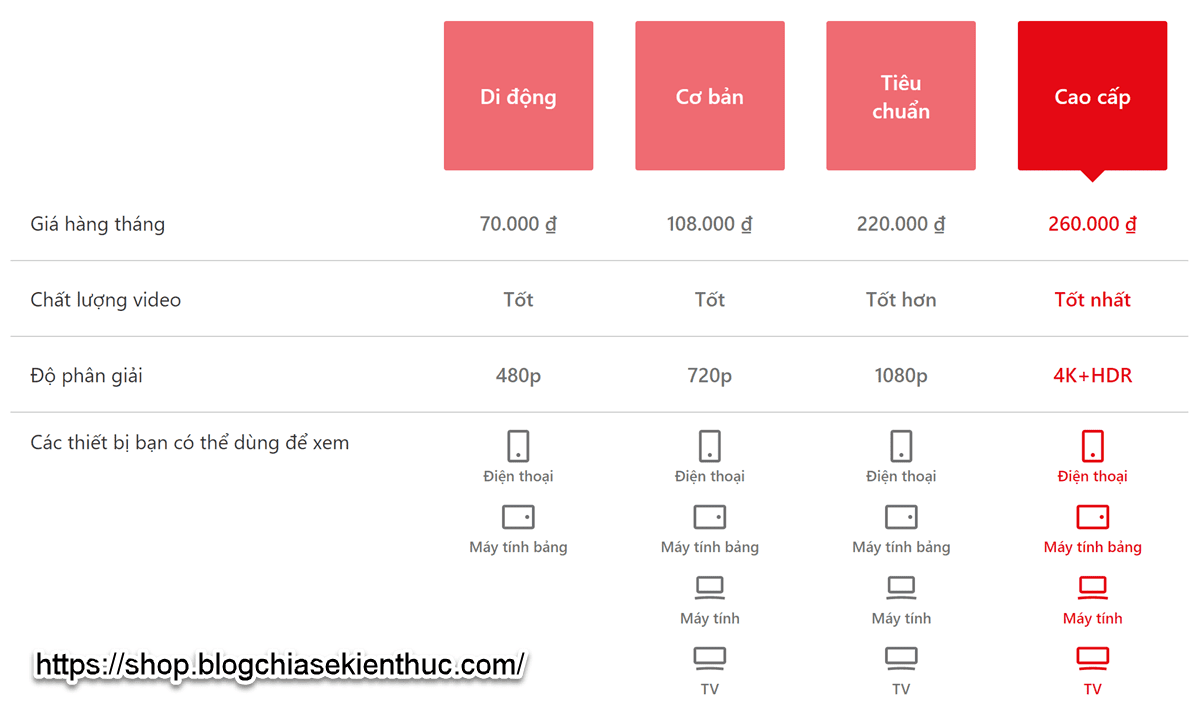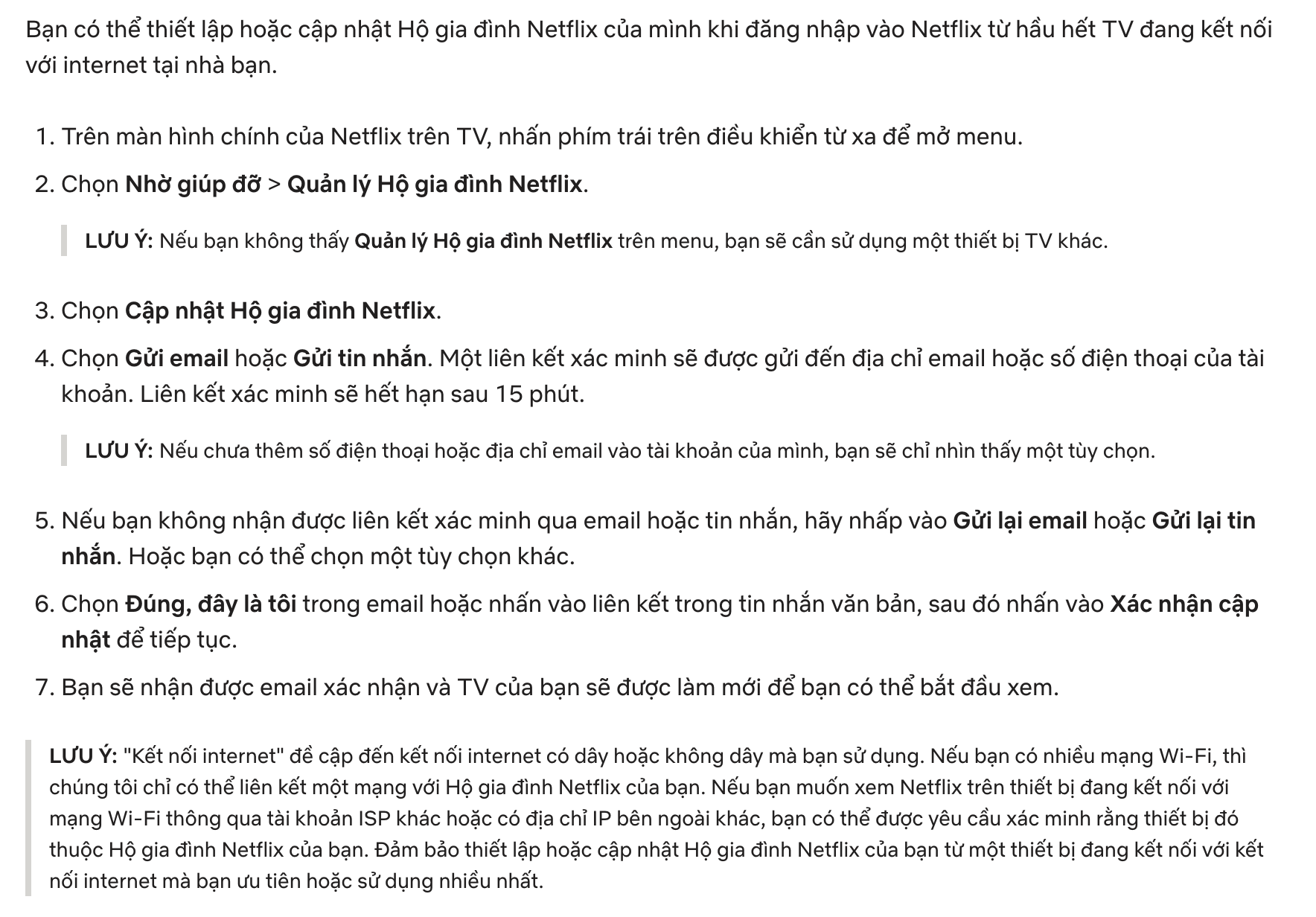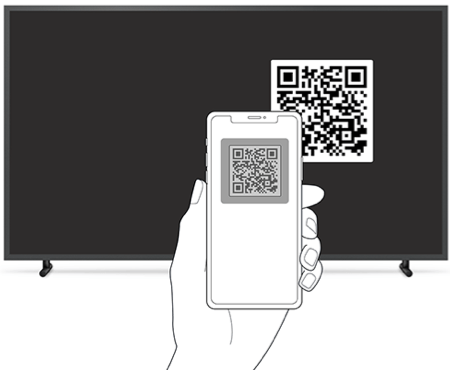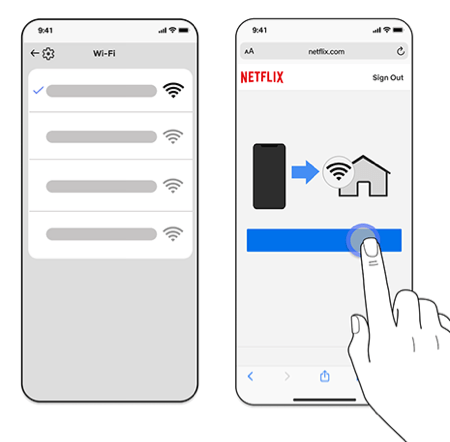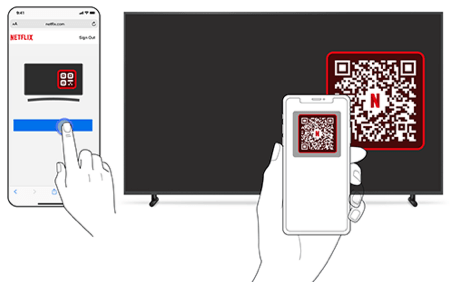#1. Hộ gia đình Netflix là gì?
“Hộ gia đình Netflix” là một khái niệm mà Netflix đưa ra để quản lý việc sử dụng tài khoản Netflix.
Khi bạn mua bản quyền Netflix, bạn có thể chia sẻ tài khoản đó cho các thành viên trong cùng một hộ gia đình, tức là những người sống chung địa chỉ, dùng cùng mạng Wi-Fi..
Vậy mục đích mà Netflix làm điều này là gì?
Vâng, điều này giúp cho người dùng tiết kiệm chi phí hơn, bởi 1 tài khoản Netflix khi mua ở thị trường Việt Nam thì thường có 5 profile, bạn có thể đặt đặt mã PIN cho từng Profile và chia sẻ cho các thành viên trong gia đình cùng sử dụng.
Và cái nữa là Netflix sẽ kiểm soát được việc người dùng chia sẻ tài khoản Netflix tràn lan như trước đây, gây thiệt hại cho hãng.
Netflix quy định rằng tài khoản chỉ được chia sẻ cho những người sống cùng nhà với chủ tài khoản, tránh việc chia sẻ cho người khác.
Mọi người thường chọn mua gói Cao cấp nhất, vì chỉ có gói này xem được video chất lượng 4k, xem nó mới sướng 😀
#2. Làm thế nào để thiết lập hoặc cập nhật Hộ gia đình Netflix?
Vâng, đây là cách mà Netflix hướng dẫn bạn.
Mặc dù chính sách Hộ gia đình Netflix giúp hãng giảm thiểu được nạn chia sẻ tài khoản Netflix tràn lan, tuy nhiên lại vô tình gây ra cho người dùng khá nhiều sự phiền toái.
#3. Xử lý lỗi “TV của bạn không thuộc Hộ gia đình Netflix của tài khoản này”
Chỉ áp dụng cách này khi bạn tự mua tài khoản Netflix, còn nếu bạn mua thông qua bên thứ 3 thì liên hệ bên bán hỗ trợ nhé.
Bên mình có bán tài khoản Netflix với giá siêu mềm, và cam kết không bao giờ bị lỗi cập nhật hộ gia đình, bạn cần thì inbox mình nhé.
Bước 1. Khi Tivi yêu cầu xác minh hộ gia đình thì bạn hãy nhấn vào liên kết Cập nhật Hộ gia đình Netflix => chọn Xử lý sự cố cho TV này.
Bước 2. Bây giờ bạn hãy mở camera điện thoại lên và hướng camera vào màn hình TV để quét mã QR, sau đó nhấn vào nút Tiếp theo
Bước 3. Bạn hãy đảm bảo rằng điện thoại của bạn đang kết nối với Wi-Fi (chung mạng WiFi với Tivi). Sau đó nhấn vào nút Tiếp theo.
Nếu thiết bị di động của bạn không thể kết nối với internet tại nhà bạn, hãy bỏ qua phần “Khắc phục sự cố” bên dưới ha.
Bước 4. Nhấn vào Nhận mã để tạo mã QR mới trên TV của bạn.
Bạn hãy mở camera trên thiết bị di động của bạn ra => và hướng camera vào màn hình TV để quét mã QR.
(Có thể bạn sẽ cần phải cho phép Netflix truy cập camera trên thiết bị di động của bạn)
Bước 5. Sau khi xác minh xong, bạn hãy chọn Bắt đầu xem để tiếp tục xem Netflix.
Nếu không thành công thì bạn hãy kiểm tra lại mạng Internet của cả 2 thiết bị xem, liệu nó đã cùng một mạng Wi-Fi chưa nha, hay một cái đang là 4/5G, một cái là Wi-Fi >.<
#4. Cách xử lý lỗi “Thiết bị này không thuộc Hộ gia đình Netflix của bạn”
Bước 1. Khi xuất hiện thông báo này trên TV, bạn hãy chọn Xác nhận thiết bị.
Bước 2. Tiếp theo chọn Gửi email hoặc Gửi tin nhắn.
Bước 3. Bây giờ bạn hãy làm theo hướng dẫn trong email hoặc tin nhắn mà Netflix vừa gửi cho bạn.
Bước 4. Sau khi xác minh xong, bạn hãy chọn Tiếp tục vào Netflix trên TV của bạn.
#5. Xử lý lỗi “Thiết bị của bạn không thuộc Hộ gia đình Netflix của tài khoản này”
Bước 1. Vâng, nếu bạn nhận được thông báo lỗi khi xem Netflix trên thiết bị di động của bạn thì bạn hãy nhấn vào nút Xem tạm thời.
Bước 2. Nhấn vào Gửi email hoặc Gửi tin nhắn văn bản và chúng tôi sẽ gửi mã.
Bước 3. Check email hoặc tin nhắn.
Bước 4. Quay trở lại ứng dụng Netflix, sau đó bạn hãy nhập mã mà bạn vừa nhận được qua email hoặc tin nhắn => rồi nhấn Gửi mã để xác minh.
Bước 5. Cuối cùng, bạn nhấn vào Tiếp tục vào Netflix.
#6. Xử lý lỗi “Chúng tôi đang gặp sự cố với tài khoản của bạn.”
Thông báo đầy đủ là:
Chúng tôi đang gặp sự cố với tài khoản của bạn.
Để khắc phục sự cố này, hãy đăng nhập vào Netflix trên một thiết bị khác trong hộ gia đình của bạn.
Nếu bạn đang gặp lỗi này thì thực hiện các bước sau đây:
Bước 1. Tắt hoàn toàn ứng dụng Netflix trên thiết bị đang bị lỗi.
Bước 2. Bạn hãy đăng nhập vào tài khoản Netflix của bạn trên điện thoại di động, máy tính bảng hoặc thiết bị khác (sử dụng cùng mạng Wi-Fi với thiết bị đang lỗi)
Bước 3. Trên thiết bị lỗi, bạn hãy mở lại ứng dụng Netflix rồi thử đăng nhập lại.
Hi vọng những thông tin trong bài viết này sẽ hữu ích với bạn, đừng quên ghé thăm Blog Chia Sẻ Kiến Thức Store để tham khảo thêm các dịch vụ hữu ích nhé.
Nguồn tham khảo: https://help.netflix.com/vi/node/124925 và https://help.netflix.com/vi/node/128339
Kiên Nguyễn – Blog Chia Sẻ Kiến Thức Store!